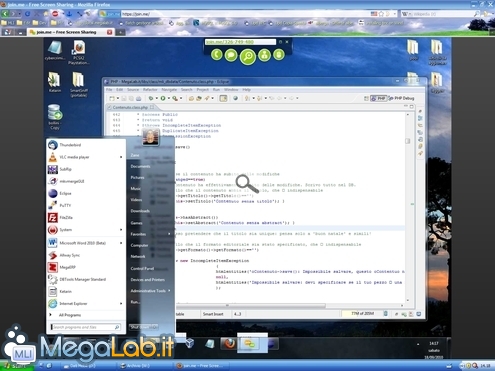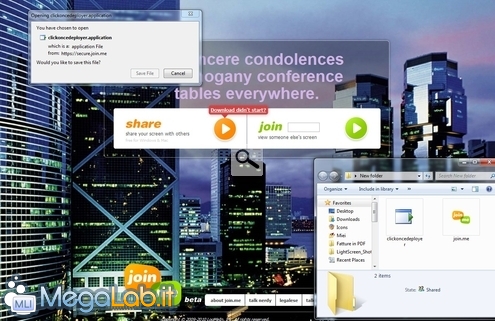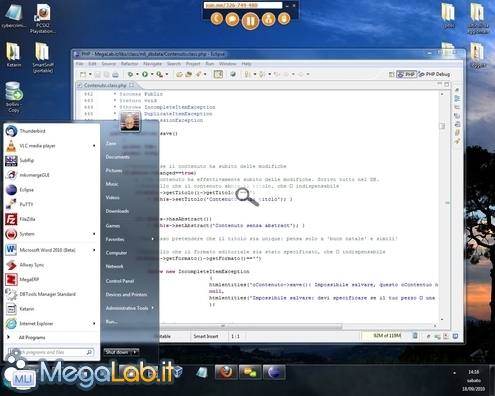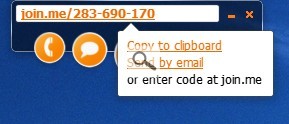Canali
Ultime news

Ultimi articoli
 Le ultime dal Forum |

Correlati TagPassa qui con il mouse e visualizza le istruzioni per utilizzare i tag!
Il pezzo che stai leggendo è stato pubblicato oltre un anno fa.
 La trattazione seguente è piuttosto datata. Sebbene questo non implichi automaticamente che quanto descritto abbia perso di validità, non è da escludere che la situazione si sia evoluta nel frattempo. Raccomandiamo quantomeno di proseguire la lettura contestualizzando il tutto nel periodo in cui è stato proposto. La trattazione seguente è piuttosto datata. Sebbene questo non implichi automaticamente che quanto descritto abbia perso di validità, non è da escludere che la situazione si sia evoluta nel frattempo. Raccomandiamo quantomeno di proseguire la lettura contestualizzando il tutto nel periodo in cui è stato proposto.
Di tanto in tanto, ho la necessità di mostrare il contenuto del mio display via Internet, di modo da poter discutere con amici e colleghi mentre tutti quanti abbiamo sott'occhio le medesime informazioni I software atti allo scopo sono chiamati programmi di "screen sharing" (condivisione dello schermo). Le alternative in circolazione sono indubbiamente parecchie, ma la maggior parte ha un grosso difetto: richiede che l'interlocutore esegua un apposito visualizzatore sul proprio sistema, con tutte le scomodità che questo comporta. Join.me è un servizio gratuito (sviluppato dalla stessa LogMeIn alle spalle del popolare Hamachi) che non è afflitto da questo difetto. Per essere operativi infatti, è sufficiente eseguire un apposito programma solamente sul sistema che va effettivamente a "condividere" il display. Chi invece desidera solo visualizzare, non necessita di altro se non del browser web equipaggiato con l'onnipresente Flash Player. Il tutto è assolutamente gratuito, e non richiede né l'apertura di porte aggiuntive né alcuna altra configurazione del router. Iniziare la sessionePer prima cosa, è necessario eseguire un piccolo programma che non richiede nemmeno l'installazione sul PC di cui vogliamo condividere il display. Tale eseguibile può essere scaricato direttamente da qui. Per ottenere tale software è possibile anche recarsi alla pagina di riferimento e cliccare sulla voce share. Almeno nel mio caso però, il primo click mi proponeva lo scaricamento di un componente .NET non funzionante: per accedere all'exe partendo dalla homepage invece, è stato indispensabile cliccare una seconda volta sul collegamento Download didn't start? proposto dal fumetto rosso apertosi dopo la prima cliccata Scaricate il programma in una posizione a piacere ed eseguitelo. Si aprirà così una piccola finestrella alla sommità della pagina, in cima alla quale è riportato un indirizzo nella forma join.me/xxx-xxx-xxx Siete già operativi: non dovete far altro ora che comunicare l'indirizzo assegnatovi a tutti i colleghi con i quali desiderate condividere lo schermo. Per semplificare l'operazione, potete cliccare sull'indirizzo stesso e scegliere se copiarlo negli appunti (Copy to clipboard) oppure spedirlo via e-mail In alternativa, invitate i contatti a recarsi sul sito di riferimento http://join.me e, di lì, immettere il codice assegnatovi nell'apposita casella. Ti vedo, ti vedo!Indipendentemente dalla strada scelta, i vostri collaboratori dovrebbero essere in grado di visualizzare il vostro desktop dopo pochissime cliccate Vi renderete conto che il ritardo di propagazione dell'immagine è indubbiamente percepibile, ma comunque più che accettabile. Ricordate solo di mettere in conto uno o due secondi di ritardo fra il momento in cui varia l'immagine locale e quello in cui i vostri interlocutori possono riceverla e non avrete problemi. Notate inoltre che Join.me è un programma di screensharing "puro", e non integra quindi alcuna funzione per l'effettiva trasmissione della voce. Per dialogare quindi, avrete bisogno di utilizzare un programma di messaggistica istantanea o VoIP come Skype o Windows Live Messenger, oppure la linea telefonica tradizionale. Siete già operativi!Se siete interessati ad un funzionamento molto basilare del software, potete interrompere qui la lettura. Alla prossima pagina parliamo infatti di alcune opzioni aggiuntive non esattamente "indispensabili". Tutte le opzioni Pagine
Segnala ad un amico |
- Unisciti a noi
- | Condizioni d'uso
- | Informativa privacy
- | La Redazione
- | Info
- | Pressroom
- | Contattaci
© Copyright 2025 BlazeMedia srl - P. IVA 14742231005
- Gen. pagina: 1.44 sec.
- | Utenti conn.: 152
- | Revisione 2.0.1
- | Numero query: 43
- | Tempo totale query: 0.25